Agregar cuentas de Exchange
En Secure Mail, puede agregar varias cuentas de correo electrónico de Exchange y cambiar entre ellas. Puede supervisar sus correos, contactos y calendarios en un mismo lugar.
Nota:
Esta función está disponible para iOS y Android.
Antes de comenzar
- Se requiere un nombre de usuario y una contraseña para configurar cuentas adicionales.
- Citrix recomienda no configurar varias cuentas en dispositivos compartidos.
Para obtener información sobre los requisitos previos administrativos, consulte el artículo Varias cuentas de Exchange de la documentación de los productos de Citrix.
Para agregar una cuenta de correo electrónico de Exchange en iOS y Android
-
Abra Secure Mail, toque el icono de tres líneas y en el icono Parámetros.
- En CUENTAS:
- Para iOS, toque Agregar cuenta de Exchange.
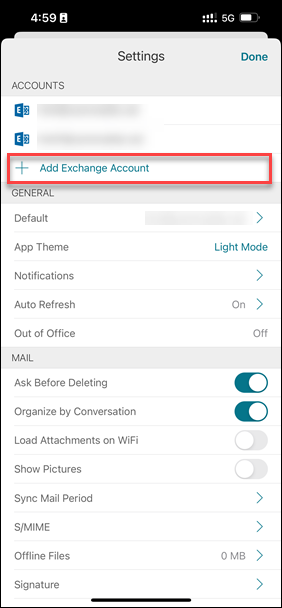
- Para Android, toque Agregar cuenta.
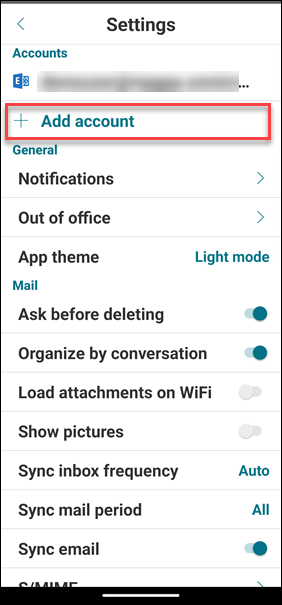
-
En Android, en la pantalla Agregar cuenta, modifique los campos y, a continuación, toque Iniciar sesión o Cancelar para volver a la pantalla Ajustes.
Opcionalmente, puede activar la opción Hacer cuenta predeterminada para establecer la nueva cuenta como su cuenta predeterminada.
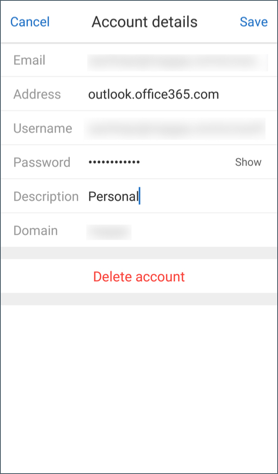
En iOS, en la pantalla Cuenta, modifique los campos de la nueva cuenta y, a continuación, toque Guardar o Cancelar para volver a la pantalla anterior.
Opcionalmente, puede activar la opción Hacer cuenta predeterminada para establecer la nueva cuenta como su cuenta predeterminada.
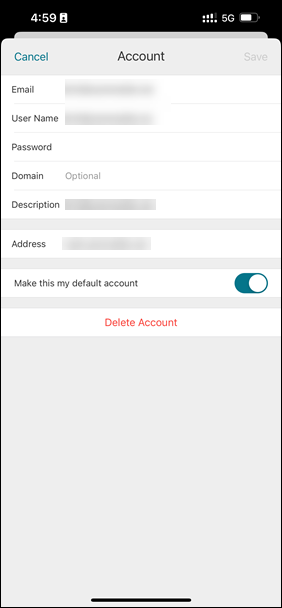
Para modificar una cuenta para iOS y Android
Puede modificar la descripción y la contraseña pertenecientes a su cuenta de correo electrónico.
-
Abra Secure Mail, toque el icono de hamburguesa en la esquina superior izquierda de la pantalla y, a continuación, toque el icono Ajustes.
-
En CUENTAS, toque la cuenta que quiere modificar.
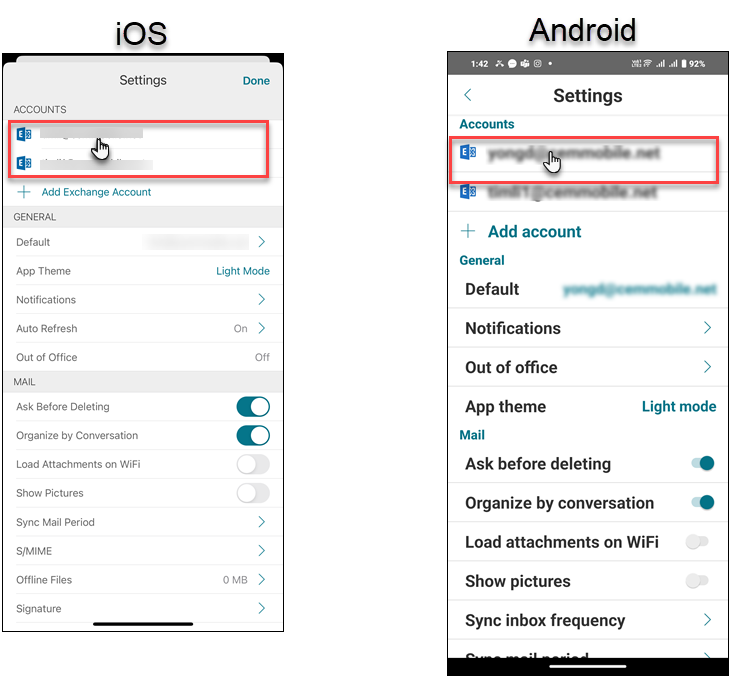
-
En la pantalla Cuenta/Detalles de la cuenta, modifique los campos.
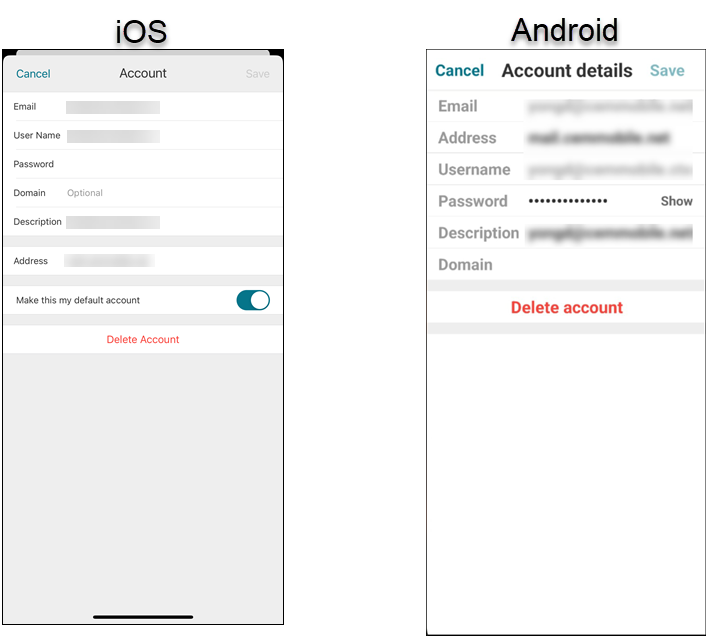
-
Toque Guardar para confirmar la acción o en Cancelar para volver a la pantalla Parámetros.
Para eliminar una cuenta en iOS y Android
- Abra Secure Mail, toque el icono de tres líneas y en el icono Parámetros.
- En CUENTAS, toque la cuenta que quiere eliminar.
-
En la pantalla Cuenta para iOS o en la pantalla Detalles de la cuenta para Android, toque Eliminar cuenta en la parte inferior de la pantalla o toque Cancelar para volver a la pantalla Ajustes.
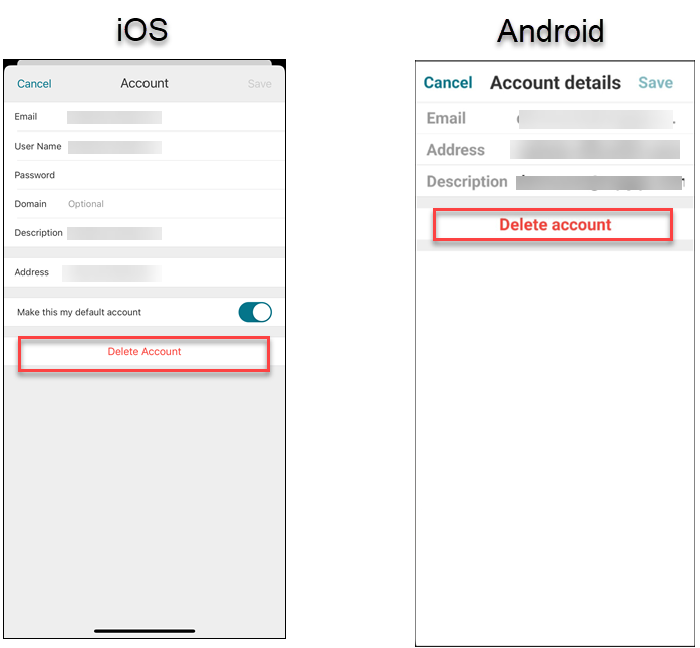
Nota:
Si elimina la cuenta predeterminada, la cuenta siguiente se convertirá en la cuenta predeterminada.
Para definir una cuenta predeterminada
Secure Mail usa la cuenta predeterminada en las siguientes situaciones:
- Redactar correos: El campo De: se rellena automáticamente con el ID de correo de la cuenta predeterminada.
- Recuento de la insignia de aplicación: Indica la cantidad de correo no leído en la cuenta predeterminada.
En Android, cuando agregue una o más cuentas de correo electrónico, la primera cuenta que cree es la cuenta predeterminada.
En Android, para cambiar la cuenta predeterminada, toque el icono de hamburguesa en la esquina superior izquierda de la pantalla. En la pantalla Ajustes, en General, toque la dirección de correo electrónico situada junto a Predeterminada.
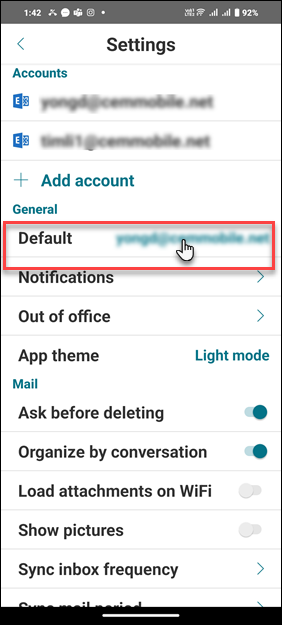
En la pantalla Cuenta predeterminada, toque la cuenta que quiera establecer como predeterminada.
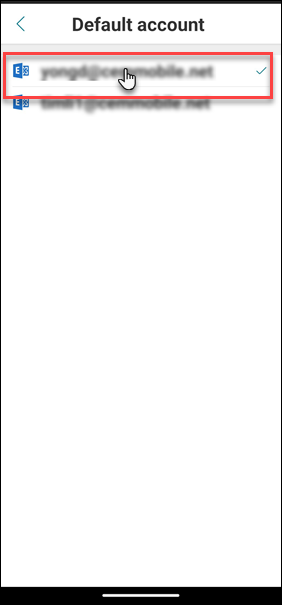
En iOS, para configurarla como cuenta predeterminada, puede ir a Ajustes > CUENTAS y después tocar la cuenta que quiera configurar como predeterminada. En la pantalla Cuenta, active la opción Hacer cuenta predeterminada.
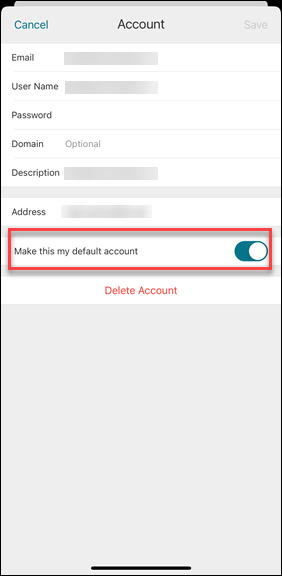
Parámetros para varias cuentas de Exchange
Si ha configurado varias cuentas de Exchange, algunos de los parámetros de Secure Mail estarán disponibles para cada una de estas cuentas de forma individual, mientras que otros parámetros serán globales para todas las cuentas. En iOS, los siguientes parámetros son específicos de la cuenta:
- Valor predeterminado
- Notificaciones
- Actualización automática
- Fuera de la oficina
- Período de sincronización de correo
- S/MIME
- Archivos sin conexión
- Firma
- Sincronizar contactos locales
- Exportar parámetros
Los siguientes ajustes son específicos de la cuenta de Android:
- Valor predeterminado
- Notificaciones
- Fuera de la oficina
- Frecuencia de sincronización de la bandeja de entrada
- Período de sincronización de correo
- Sincronizar correo
- S/MIME
- Archivos sin conexión
- Firma
- Respuestas rápidas
- Sincronizar calendario
- Sincronizar contactos
- Sincronizar contactos
- Exportar parámetros
Estos ajustes aparecen con el icono >. Toque el icono > para ver las cuentas de su dispositivo.
Para aplicar el ajuste a una cuenta específica, expanda un elemento de ajuste tocando > y después seleccione la cuenta de correo electrónico.
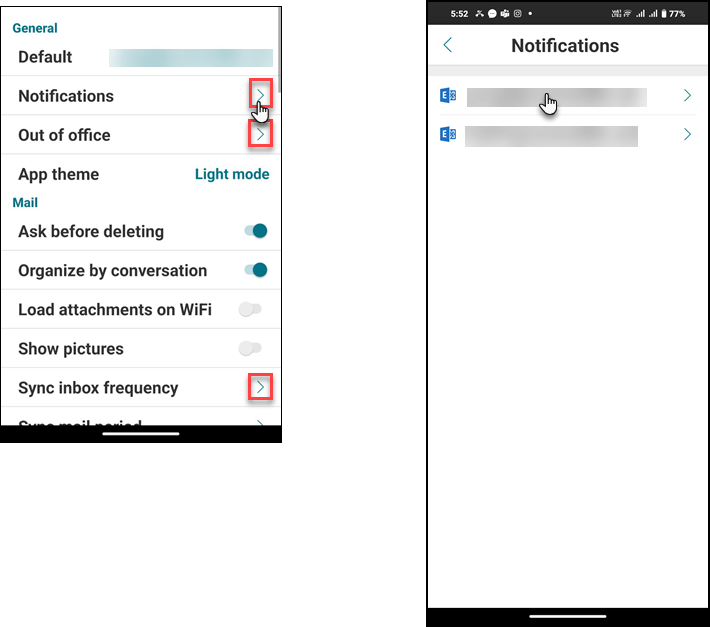
Nota:
En iOS, los parámetros de Secure Mail exportados con anterioridad solo se pueden importar a la cuenta principal o predeterminada.
Pantalla Buzones de iOS y Android
La pantalla Buzones muestra todas las cuentas que haya configurado y presenta las siguientes vistas:
- Todas las cuentas: Contiene los correos de todas las cuentas de Exchange que se hayan configurado. El buzón Todas las cuentas es la vista global predeterminada. Esta vista contiene los correos y los archivos adjuntos de todas las cuentas de Exchange que se hayan configurado en el dispositivo.
- Cuentas individuales: Contiene los mensajes de correo electrónico y las carpetas de una sola cuenta. Estas cuentas se muestran como una lista que puede expandir para ver las subcarpetas.
Para ver los buzones en Android, abra Secure Mail y toque el icono de tres líneas. En la pantalla Buzones, toque la cuenta para ampliar las opciones.
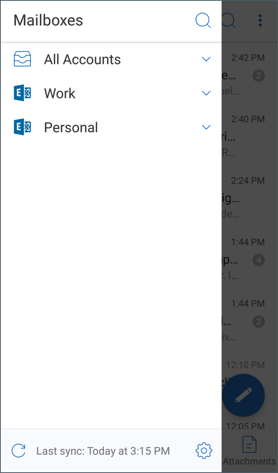
La vista Todas las cuentas muestra los correos electrónicos de varias cuentas de forma colectiva. Sin embargo, las siguientes acciones utilizan la dirección de correo electrónico de la cuenta predeterminada o principal:
- Mensaje nuevo
- Nuevo evento
Desde la vista Todas las cuentas, puede cambiar la dirección de correo electrónico del remitente mientras redacta un mensaje. Para hacerlo, toque la dirección predeterminada en el campo De: y seleccione una cuenta diferente de las cuentas de correo que se muestran.
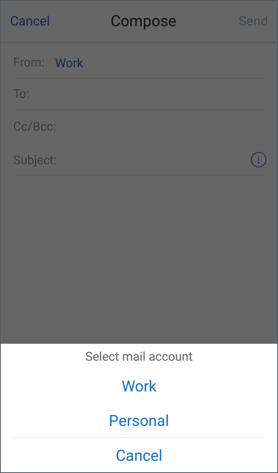
Nota:
Al redactar un correo electrónico desde la vista de conversación, se rellena automáticamente el campo De: con la dirección de correo electrónico a la que está dirigida la conversación.
Cuentas individuales
La cuenta principal o predeterminada siempre aparece en primera posición, seguida de las demás cuentas por orden alfabético.
Las cuentas individuales muestran las subcarpetas que haya creado.
En Android, las subcarpetas aparecen del siguiente modo:
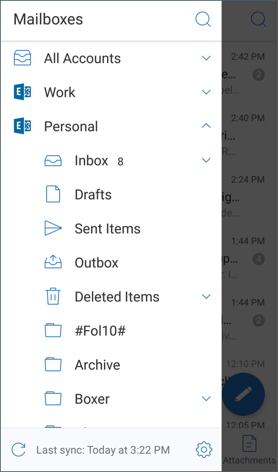
Las siguientes acciones están limitadas a las cuentas individuales:
- Mover elementos.
- Redactar mensajes de correo electrónico desde la vista de conversación.
- Importar vCard (para Android)
- Guardar contactos.
En este artículo
- Antes de comenzar
- Para agregar una cuenta de correo electrónico de Exchange en iOS y Android
- Para modificar una cuenta para iOS y Android
- Para eliminar una cuenta en iOS y Android
- Para definir una cuenta predeterminada
- Parámetros para varias cuentas de Exchange
- Pantalla Buzones de iOS y Android
- Cuentas individuales